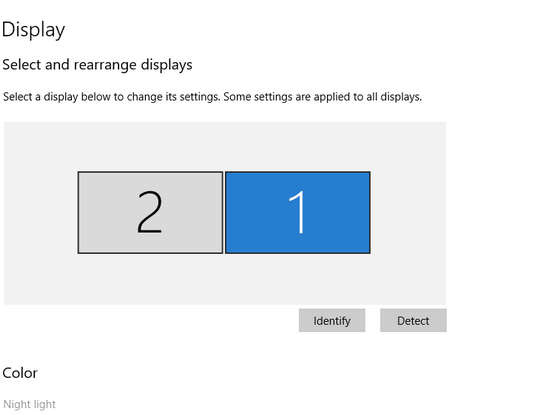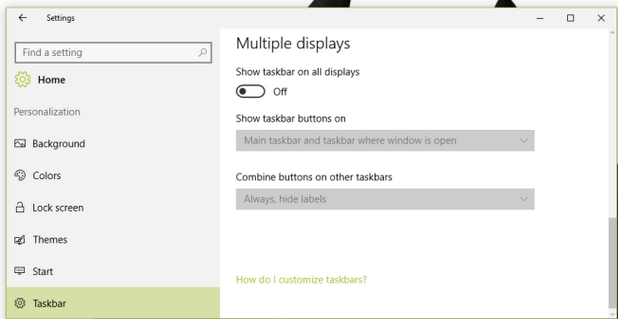Divu monitoru iestatīšana sniedz iespēju veikt vairākus uzdevumus. Ja esat spēlētājs, satura veidotājs, prezentāciju veidotājs, datu analītiķis, kodētājs vai kāds, kuram ir jāstrādā pie vairākām lietām, iespējams, jums būs nepieciešama atbilde par to, kā viegli iestatīt vairākus monitorus operētājsistēmā Windows 10. Šī rokasgrāmata ir paredzēta, lai sniegtu detalizētu informāciju par monitoru konfigurāciju, displeja iestatījumu sakārtošanu, personalizēšanu utt.
Tāpēc padariet savu darbu no mājām vai jaunu biroja iestatīšanas pieredzi unikālu, uzzinot par divu monitoru iestatīšanu operētājsistēmā Windows 10.
Kā konfigurēt divus monitorus operētājsistēmā Windows 10?
> Lai sāktu, monitori jāpievieno datora HDMI, DVI vai VGA portam.
Press Windows key + P which will unveil the menu for configuration. You can click on the option that is required by you. For example, if you are willing to extend your screen on a second PC as well, choose from the options Extend or Duplicate.
Un jūs varat iestatīt divus monitorus, veicot iepriekš minētās darbības.
PIEZĪME : Ja nevarat apstiprināt monitora modeļa numuru, pārbaudiet uzlīmi aizmugurē vai meklējiet ražotāja rokasgrāmatu, lai iegūtu papildu informāciju.
Padomi vairāku monitoru iestatīšanai operētājsistēmā Windows 10
1. padoms: pārkārtojiet vairākus displeja iestatījumus
Ieteicams vēlreiz pārbaudīt, vai monitori ir noregulēti atbilstoši pieejamajiem portiem. Tas ir normāli, ja savienojuma secība nav pareiza, tāpēc šī metode var palīdzēt pārkārtot vairākus displeja iestatījumus.
1. darbība. Atveriet Iestatījumi > Sistēma > Displejs .
2. darbība. Dodieties uz sadaļu “Displeju atlase un pārkārtošana”.
3. darbība. Šeit varat sakārtot sistēmas iestatījumus, velkot un nometot atbilstoši darbvirsmas fiziskajiem iestatījumiem. (Pārliecinieties, ka izlīdzināt monitoru augšdaļu, pretējā gadījumā būs grūti pareizi atrast kursoru.)
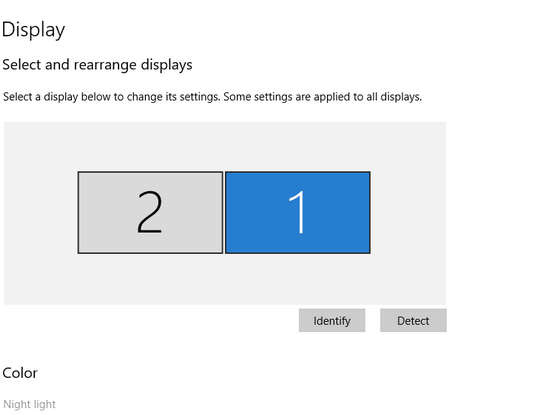
2. padoms: displeja iestatījumu mērogošana
Labā lieta, iestatot divus monitorus operētājsistēmā Windows 10, ir tā, ka vairāki monitori mēģina konfigurēt displeja iestatījumus atsevišķi. Tomēr, ja joprojām vēlaties tos pielāgot, piemēram, lai ikonas izskatītos vienāda izmēra, veiciet tālāk minētās darbības.
1. darbība. Atveriet Iestatījumi > Sistēma > Displejs.
2. darbība. Dodieties uz sadaļu “Displeju atlase un pārkārtošana”. Atlasiet monitoru, kurā vēlaties veikt izmaiņas.
3. darbība. Sadaļā Mērogs un izkārtojums varat mainīt teksta, programmu un citu vienumu lielumu .
Kad tas ir iestatīts vienā monitorā, jums ir jāatkārto tās pašas darbības arī citiem monitoriem. Tomēr vienmēr ir ieteicams izmantot līdzīgas konfigurācijas divkāršus vai trīskāršus monitorus.
3. padoms: iestatiet pareizu izšķirtspēju un orientāciju
Dažkārt jums ir nepieciešama atšķirīga orientācija abos monitoros tādām darbībām kā vienlaikus lasīšana un kodēšana un citas. Lai iestatītu divus monitorus operētājsistēmā Windows 10, pamatojoties uz orientāciju, veiciet šīs darbības.
1. darbība. Atveriet Iestatījumi > Sistēma > Displejs.
2. darbība. Dodieties uz sadaļu “Displeju atlase un pārkārtošana”. Atlasiet monitoru, kurā vēlaties veikt izmaiņas.
3. darbība. Sadaļā Mērogs un izkārtojums varat atvērt izvēlni Orientation un izvēlēties vienu no Ainava, Portrets, Ainava (apgriezts) un Portrets (apgriezts).
Lai iegūtu pareizu izšķirtspēju, izpildiet 1. un 2. darbību iepriekš, nolaižamajā izšķirtspējas pogu un atlasiet atbilstoši savām prasībām. Atkārtojiet darbības abiem monitoriem vai divu monitoru iestatīšanai operētājsistēmā Windows 10.
4. padoms: uzdevumjoslas iestatījumu maiņa
Operētājsistēmā Windows 10 uzdevumjosla pēc noklusējuma tiks parādīta galvenajā ekrānā pēc divu monitoru iestatīšanas operētājsistēmā Windows 10. Bet, ja vēlaties to pielāgot atbilstoši savam veidam, veiciet šīs darbības.
1. darbība. Dodieties uz Iestatījumi > Personalizēšana > Uzdevumjosla .
2. darbība. Sadaļā “Vairāki displeji” ieslēdziet slēdzi “ Rādīt uzdevumjoslu visos displejos ”.
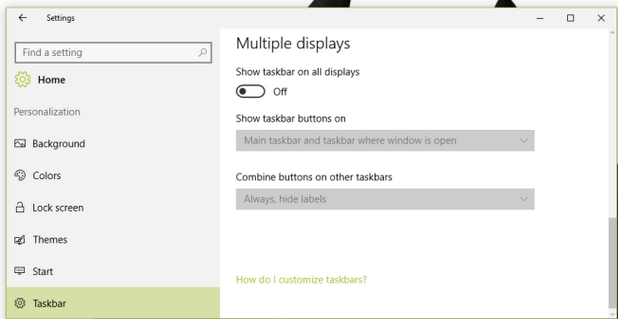
Lai veiktu papildu pielāgošanu, skatiet tālāk esošo opciju. Noklikšķiniet uz izvēlnes “Rādīt uzdevumjoslas pogas” un atlasiet to, kas atbilst prasībām.
5. padoms: novērsiet ar melnu ekrānu vai draiveri saistītas problēmas
Apgūstot divu monitoru iestatīšanu, ja saskaraties ar draivera kļūmēm, tostarp melnu ekrānu vai nevarat izveidot savienojumu, jo otrais ekrāns traucē sistēmas savienojumu, ieteicams atjaunināt video draiveri. Šim nolūkam izmantojiet programmu Smart Driver Care, kas ne tikai novērš video draiverus, bet arī citas draivera problēmas.
Lai izmantotu šo rīku, instalējiet to uz darbvirsmas > Skenējiet novecojušos draiverus ar vienu klikšķi > Atjauniniet novecojušo draiveri vai izvēlieties Atlasīt visu.
Un jūs varēsiet novērst visas ar draiveri saistītās problēmas dažu minūšu laikā.
Satīt
Vai operētājsistēmā Windows 10 iestatījāt divus monitorus? Mēs ceram, ka šie padomi jums patiešām ir palīdzējuši to izdarīt. Ja jums ir kādi citi jautājumi vai neskaidrības, lūdzu, nevilcinieties to atstāt komentāru sadaļā. Sekojiet mums arī Facebook un YouTube, lai uzzinātu ikdienas tehnoloģiju atjauninājumus un savu ikdienas tehnoloģiju devu.